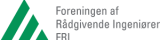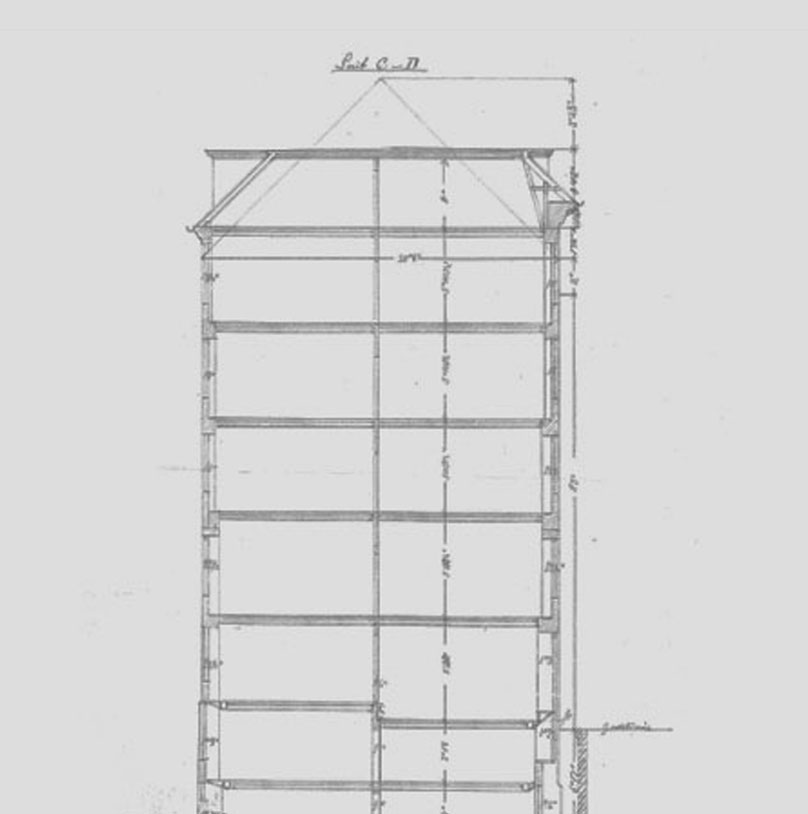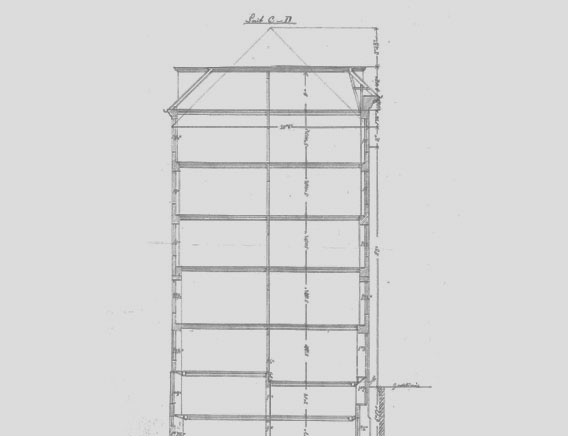Find bygningstegninger
Hvordan ser en plantegning ud?
På billedet nedenunder kan du se en typisk plantegning fra en lejlighed. Modsat plantegninger fra ejendomsmæglerne, så er tegningerne målfaste, og en rådgivende ingeniør kan vurdere om en væg er bærende eller ej på disse tegninger.
Vi foretrækker tegninger som er scannet. Hvis det er foto fra mobiltelefonen, så skal de tages præcist ovenfra.
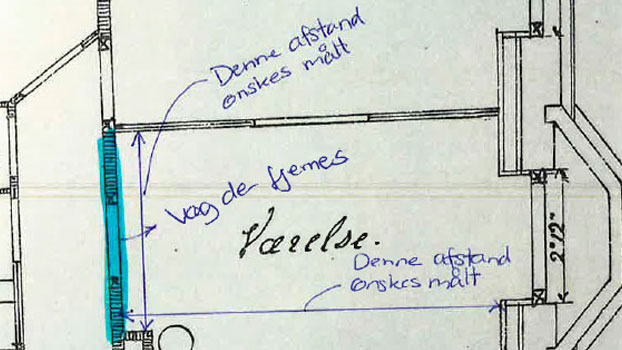
Sådan finder du bygningstegninger
1. Klik ind på enten www.filarkiv.dk eller www.weblager.dk
– kan du ikke finde din kommune? Forsøg på kommunens egen hjemmeside, typisk under byggeri
2. Vælg din kommune i oversigten
3. Søg efter din adresse
4. Find bygningstegninger i oversigten
– de fleste filer ligger som pdf-filer, og de relevante tegninger findes ofte under emnerne “ombygning”, “tilbygning”, “beboelse” mv. Vi har brug for en original plantegning og en snittegning. Gå efter de ældste tegninger. Er der sket ændringer, så har vi også brug for at vide det.
5. Marker på plantegningen hvilken væg du vil fjerne; hvilket rum du vil omdanne til badeværelse mv.
6. Send tegningerne til os på [email protected]
Bor du i Københavns Kommune?
Københavns Kommune er i fuld gang med at scanne alle byggesager, således at du kan finde din adresses tidligere byggesager digitalt. Ikke alle plantegninger og snittegninger er indscannet endnu. Du kan dog forsøge, at finde tegninger på www.filarkiv.dk.
Findes de ikke online, skal du møde fysisk op ved Center for Bygninger på Njalsgade 13, 2300 København S.
Ved ankomst til Center for Bygninger, skal du bede personalet om byggesagstegninger til din adresse. Det koster muligvis et lille gebyr at få scannet plantegningen og snittegningen.
NB! Hvis du bor i lejlighed i København, så skal vi have en snittegning. Dette er en krav fra kommunen, når der ansøges.
Hvordan laver jeg en markering på tegningen?
Der er mange måder dette kan gøres på. Her er et par forslag på dette:
- Hvis plantegningen er i fil-formatet PDF, så åbnes filen i Adobe Reader. Se billedet til venstre, hvor kommenter-værktøjet vælges, efterfulgt af “opmærkning af tegning”.
- Herefter vælges den røde firkant, hvor man så kan markere på tegningen, hvilken væg man ønsker at fjerne.
- Det afsluttes med “Gem som”, og filen er klar til at blive sendt til os.
Alternativt
- Print plantegningen ud, og brug en kuglepen til at markere på tegningen.
- Scan tegningen ind med en scanner eller smartphone, og send filen til os.
Hvordan laver jeg en markering med Paint?
- Såfremt det er en PDF-fil, så åbnes denne i Adobe Reader.
- I menupunktet Rediger, vælges Tag et snapshot. Herefter markeres din bolig med værktøjet.
- Der er nu lavet en kopi af din bolig, og du kan vælge at åbne tegneprogrammet Paint eller Word.
- I Paint eller Word kan man indsætte billedet ved fx at trykke Ctrl + V for at indsætte det kopierede.
- I programmerne kan man bruge deres værktøjer til at lave en markering og herefter gemme det og sende til os.